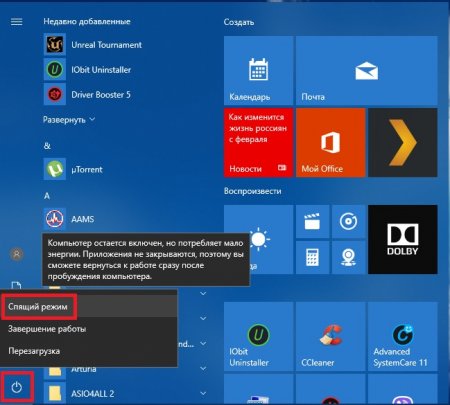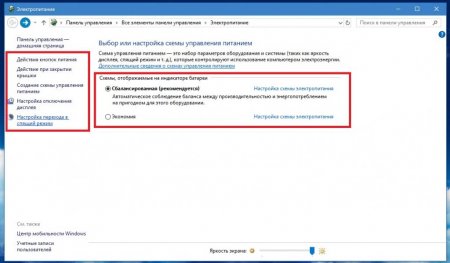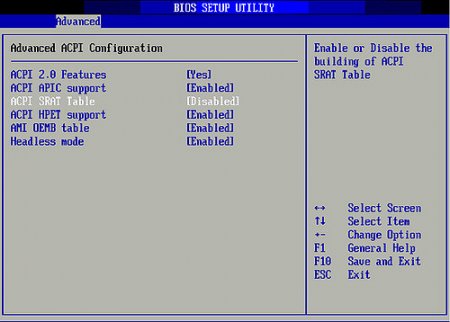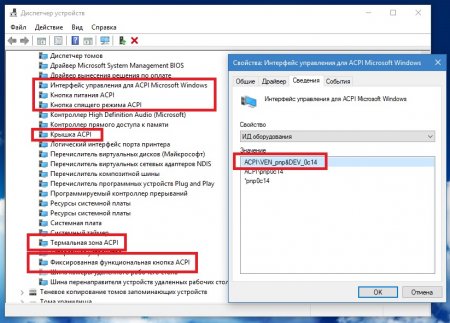Технології ACPI - що це? Опис, особливості та відгуки
Звичайно, більшість пересічних користувачів, про що явно свідчать відгуки та пости на всіляких форумах в інтернеті, в тонкощі налаштування власної комп'ютерної системи зазвичай не вникає, практично повністю покладаючись на автоматизовані засоби операційної системи, і нічого не знає про технології ACPI. Що це таке, далі спробуємо розібратися, торкнувшись і технічну сторону питання, виклавши всі тези максимально зрозумілою мовою, і практичне її застосування. Але відразу варто сказати, що в дещо іншому варіанті про неї знають майже всі.
Відносно недавно, в стаціонарних комп'ютерах і ноутбуках з'явилася можливість не вимикати їх, коли ви з ними працюєте, а залишати в режимі сну, або в стані глибокого сну. Точно також можна запрограмувати включення або виключення комп'ютера в певний час. Знову ж таки, таке управління електроживленням і забезпечується за рахунок використання технології ACPI. Якщо подивитися навіть на всі останні модифікації Windows, неважко помітити, що при їх використанні на тих самих лептопах, можна виконати навіть налаштування дій, які будуть виконуватися при натисканні кнопки живлення або при закритті кришки. Правда, вважається, що ця технологія спочатку більшого поширення отримала все-таки в «яблучних» комп'ютерних та мобільних системах, незважаючи навіть на те, що біля витоків впровадження цієї технології стояла корпорація Microsoft.
Такий розділ зазвичай називається Power Management Setup, ACPI Congiguration, ACPI Suspend Type або має схожу найменування. В принципі, необізнаній користувачу здійснювати зміна опцій не потрібно, тому фахівці без особливої потреби заходити в такі установки не рекомендують, що підтверджується численними відгуками і порадами на інтернет-форумах. Але для тих, хто хоче використовувати деякі додаткові можливості свого ПК, зазвичай можна запропонувати активувати віддалене «прокидання» ПК по мережі або при дзвінку модему, при русі миші або при підключенні USB-пристрої і т. д. до Речі сказати, харчуванням портів і пристроїв USB або тих же мережевих адаптерів можна керувати вже прямо в Windows, використовуючи для цього встановлення заборон або дозволів на вимикання/вимикання.
ACPI: що це таке в загальному розумінні?
Почати варто з визначення самого терміна. Скорочення ACPI утворено від англійського словосполучення Advanced Configuration and Power Interface, що можна трактувати як "розширений (удосконалений) інтерфейс управління конфігурацією і харчуванням". Цей стандарт став невід'ємним атрибутом сучасних комп'ютерів, включаючи не тільки серверні системи, але і настільні ПК. Загальною і головною метою застосування такої технології є максимально гнучке управління живленням комп'ютера і всього встановленого в ньому обладнання шляхом забезпечення чіткої взаємодії між «залізним» обладнанням, первинної системою введення/виведення BIOS материнської плати, операційною системою і інстальованими в її середовищі додатками.Для чого потрібна ця технологія?
Таке загальне розуміння технології ACPI. Що це таке, з практичної точки зору, знають всі, хоча і не здогадуються, що саме ця технологія використовується в деяких випадках. Завдяки її впровадженню стало можливим керувати живленням комп'ютера таким чином, щоб він, скажімо, як будь-яка інша побутова або мобільна техніка, завжди був готовий до виконання якихось важливих запрограмованих дій. Порівняння можна навести наступне. Припустимо, ви лягаєте спати, але вночі вам потрібно записати з телевізора якусь передачу або фільм. Ви залишаєте каламарна пристрій в сплячому режимі (Standby), але заздалегідь встановити час початку і закінчення запису, а запис здійснюється без вашої участі, оскільки пристрій сам включається в певний момент, а потім, коли запис буде закінчена, знову вимикається. Так і з комп'ютерами. Відгуки користувачів і фахівців говорять і про те, що та вже установка часу інсталяції оновлень в нічний час є ні що інше, як застосування технології ACPI. Що це таке, можна зрозуміти ще на одному прикладі.Відносно недавно, в стаціонарних комп'ютерах і ноутбуках з'явилася можливість не вимикати їх, коли ви з ними працюєте, а залишати в режимі сну, або в стані глибокого сну. Точно також можна запрограмувати включення або виключення комп'ютера в певний час. Знову ж таки, таке управління електроживленням і забезпечується за рахунок використання технології ACPI. Якщо подивитися навіть на всі останні модифікації Windows, неважко помітити, що при їх використанні на тих самих лептопах, можна виконати навіть налаштування дій, які будуть виконуватися при натисканні кнопки живлення або при закритті кришки. Правда, вважається, що ця технологія спочатку більшого поширення отримала все-таки в «яблучних» комп'ютерних та мобільних системах, незважаючи навіть на те, що біля витоків впровадження цієї технології стояла корпорація Microsoft.
Трохи історії
Дійсно, перші згадки про цьому стандарті відносяться ще до 1999 року, коли технологію управління електроживленням спробували спільно запровадити компанії Microsoft, Toshiba, Intel, HP і Phoenix. Через досить великий проміжок часу, в 2006 році була представлена специфікація версії 2.0. На сьогоднішній день повсюдно використовується модифікація 6.2 випущена в 2017 році.Коротка технічна інформація
Отже, з забезпеченням взаємодії між різними компонентами комп'ютерної системи розібралися. Але як ви думаєте, чому повинен віддаватися пріоритет? За керування електроживленням борються і BIOS, і ОС, і встановлені програми (зазвичай драйвери обладнання). Виходячи з того, що основоположником цього стандарту є саме Microsoft, неважко зміркувати, що фахівці, які розробили цю технологію, постаралися зробити так, щоб пріоритет управління живленням комп'ютера передавався Windows, а не був сконцентрований в руках первинної системи BIOS. Прототипом нинішнього стандарту послужив застосовуваний раніше стандарт APM, який мав низку недоліків, оскільки не дозволяв усунути деякі конфлікти між BIOS і Windows. А ось застосування ACPI Windows дозволило надати операційної системи більш широкі права, які раніше, якщо можна так сказати, сильно обмежувалися. Все це в сукупності дозволило використовувати в самих Windows-системах декілька розрізняються між собою схем електроживлення. Наприклад, зараз можна виставити високу продуктивність, збалансовану схему, знижене енергоспоживання або створити власну схему, змінивши безліч додаткових параметрів прямо в Windows. Таким чином, встановлення відповідних опцій BIOS стала практично незатребуваною (хоча іноді такі налаштування виконувати і потрібно).Стану системи
Тепер кілька слів про те, як це все працює. Прийнято вважати, що комп'ютерна система може перебувати в чотирьох основних станах: G0 – нормальне функціонування; G1 – стан сну; G2 – м'яке вимикання системи без повного знеструмлення з готовністю включитися в будь-який момент (автоматично або за вимогою); G3 – повне відключення (стосовно до стаціонарним ПК з знеструмлення і корпусу ATX). Другий стан (G1) творці технології і спробували дещо розширити, запровадивши додаткові варіанти: S1 – відключення всіх процесорів і незаданных в специфікації пристроїв зі скиданням кеша і зупинкою виконання завдань, але з подачею живлення на всі ЦП і ПАМ'ЯТІ. S2 – більш глибокий стан сну з відключенням центрального процесора (зазвичай не використовується). S3 – стан сну, коли активної залишається тільки оперативна пам'ять, і користувач може відновити роботу без втрати даних у тому стані, в якому вони перебували при засипанні. S4 – аналог S3 у вигляді сну, коли оперативна пам'ять відключається, а дані зберігаються в енергонезалежній пам'яті.Керування ACPI в BIOS
При налаштуванні параметрів ACPI слід звернути увагу, що така технологія може бути використана тільки в тому випадку, якщо її підтримує і BIOS, і операційна система, і встановлене обладнання. За великим рахунком, розробники всіх сучасних первинних систем, включаючи і тих, які оснащені новим інтерфейсом UEFI, в список настроюються опцій параметри ACPI включають завжди.Такий розділ зазвичай називається Power Management Setup, ACPI Congiguration, ACPI Suspend Type або має схожу найменування. В принципі, необізнаній користувачу здійснювати зміна опцій не потрібно, тому фахівці без особливої потреби заходити в такі установки не рекомендують, що підтверджується численними відгуками і порадами на інтернет-форумах. Але для тих, хто хоче використовувати деякі додаткові можливості свого ПК, зазвичай можна запропонувати активувати віддалене «прокидання» ПК по мережі або при дзвінку модему, при русі миші або при підключенні USB-пристрої і т. д. до Речі сказати, харчуванням портів і пристроїв USB або тих же мережевих адаптерів можна керувати вже прямо в Windows, використовуючи для цього встановлення заборон або дозволів на вимикання/вимикання.
Установка драйвера
Що ж стосується керуючого програмного забезпечення, зазвичай драйвер ACPI Windows 10 або її родички рангом трохи нижче встановлюють самостійно ще на стадії інсталяції самих ОС. Якщо цього не сталося, слід перевірити технічні характеристики свого ПК, ноутбука або встановленого обладнання (в першу чергу, материнської плати) на предмет підтримки ACPI.Що робити, якщо драйвер не встановлюється або встановлюється неправильно?
Але іноді можна зустріти і ситуації, коли начебто і система, і обладнання, і BIOS таку технологію підтримують, але драйвер ACPI все одно не встановлюється або встановлюється некоректно. Нічого дивного в цьому немає, оскільки сама операційна система, драйвери шукає виключно у власних базах даних або в сховищах Microsoft і то, лише для тих пристроїв, для яких заявлена підтримка корпорації. А що робити, якщо у вас встановлено якесь нестандартне обладнання? Виходом з такої ситуації стане самостійний пошук і установка необхідного керуючого ПО, на основі всього лише двох ідентифікаторів. Просто виберіть «Диспетчер пристроїв», через властивості вибраного компонента перейдіть до його властивостей, перейдіть на вкладку дані, виберіть відображення ІД обладнання з розкривного списку, а потім подивіться на найдовшу рядок, в якій буде представлено щось на зразок ACPI_VEN_INT_DEV з додатково вказаними цифрами. Саме ідентифікатори DEV і VEN дозволяють максимально точно ініціалізувати невідомий пристрій. Найдовшою рядку треба просто задати пошук драйверів в інтернеті, завантажити його на комп'ютер, а потім встановити вручну.Цікаво по темі
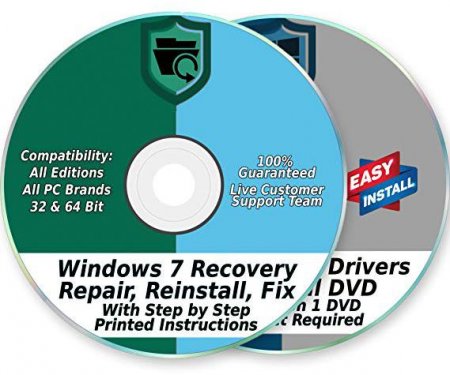
Загальний порядок встановлення драйверів на ноутбуці і рекомендації щодо інсталяції
Здавалося б, що складного в установці драйверів на ноутбуці, адже сама операційна система при первинної інсталяції або при її заміні, по ідеї,

Установка драйверів пристроїв в Windows - особливості та рекомендації
Більшість сучасних користувачів, включаючи навіть юзерів початкового рівня, знають, що для коректної роботи «залізного» обладнання та деяких
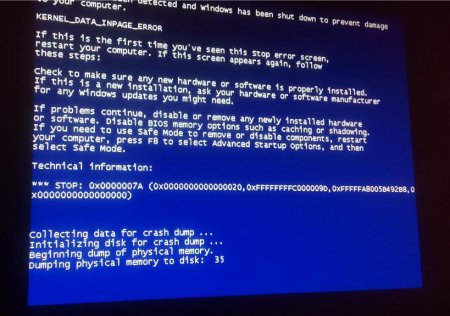
Kernel-Power 41(категорія 63): усунення критичної помилки
Помилки Windows, при яких раптово з'являється так званий синій екран, багатьом користувачам порядком набридли. Одним з найбільш поширених і
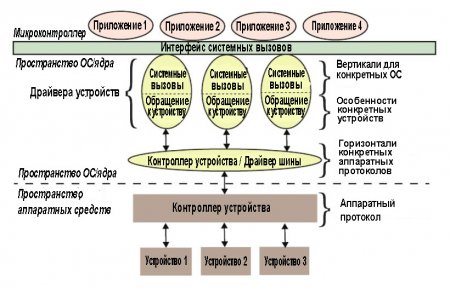
Програма для автоматичної установки драйверів
Як відомо, для забезпечення працездатності всіх «залізних» та деяких віртуальних пристроїв в операційній системі повинні бути встановлені спеціальні
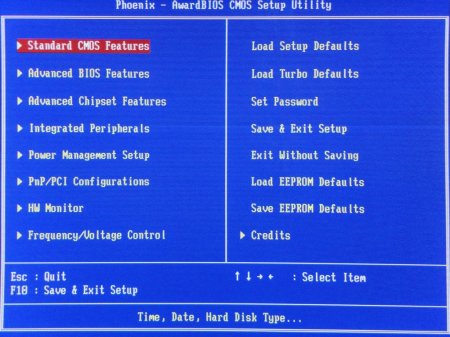
Phoenix Bios: налаштування параметрів
BIOS - програмне забезпечення, призначене для керування підключеними пристроями і апаратурою комп'ютера. Стартує після запуску машини, але перед
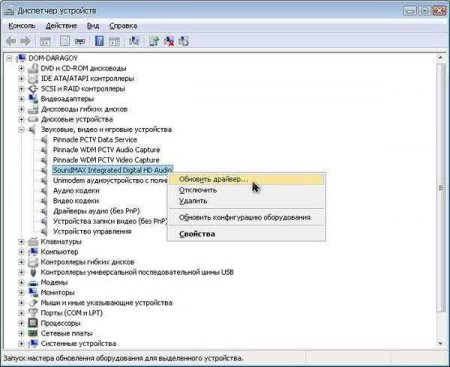
Як і де скачувати драйвера встановленого в комп'ютерній системі обладнання?
По всій видимості, ні для кого не секрет, що залізне обладнання, встановлене в комп'ютерній системі, і деякі віртуальні пристрої не будуть працювати